Q.登録済みの辞書登録情報を一括変更する方法
「導入」→「取引摘要辞書登録」「振替伝票事例登録」「お決まり仕訳登録」に登録されている仕訳事例の科目・補助科目・部門・税区分・税処理等を一括で変更する場合、各摘要登録画面内の[仕訳置換]より行います。
<操作手順>
※下記操作を行う前に、「ファイル」→「データバックアップ」にてバックアップをお取りください。
A:「取引摘要辞書登録」の場合
1.「導入」→「取引摘要辞書登録」を開き、画面右上[検索・置換]ボタンから[仕訳置換]をクリックします。

2.「取引摘要置換」画面にて、置換条件を指定し、画面下[開始]ボタンをクリックします。
※置き換えをする項目のみ選択してください。

(ア)コード
置換したい取引摘要コードの範囲を入力します。
(イ)取引区分
置換したい取引区分をドロップダウンリストから選択します。
(ウ)摘要マッチ
ここで入力した文字を含む摘要文がある取引摘要の置換をします。
※アルファベットの大文字/小文字は区別しません。
(エ)勘定科目
置換前と置換後の勘定科目をドロップダウンリストから選択します。
(オ)補助科目
置換前や置換後の「勘定科目」欄で選択した勘定科目に補助科目が設定されている場合、置換したい補助科目をドロップダウンリストから選択します。
(カ)部門
置換前と置換後の部門をドロップダウンリストから選択します。
(キ)税区
置換前と置換後の税区をドロップダウンリストから選択します。
(ク)税処理
置換前と置換後の税処理をドロップダウンリストから選択します。
(ケ)税率
置換前と置換後の税率をドロップダウンリストから選択します。
(コ)事業
置換前と置換後の事業分類をドロップダウンリストから選択します。
※「導入」→「事業所・消費税情報設定」の「消費税情報」タブにて「簡易課税」を選択している場合のみ置換可能です。
(サ)部門管理なしの科目には部門を設定しない
「導入」→「勘定科目設定」で部門管理「無(しない)」に設定されている科目に対して、部門を置換するかを指定します。
ONにすると、置換後の条件に部門を指定していても、部門管理「無(しない)」に設定されている科目には部門は置換されません。また、部門管理「有(する)」の科目が置換後に部門管理「無(しない)」の科目になる場合、部門は「指定なし」に置換されます。
OFFにすると、部門管理「無(しない)」/「有(する)」科目に関わらず、置換後の条件に部門の指定があれば部門を置換します。
例:取引摘要コード3000〜3100の範囲で使用されている勘定科目「普通預金」を「現金」に置き換える場合は、下記のように入力/選択し、画面下[開始]ボタンをクリックします。
コード:3000〜3100
勘定科目: 置換前:「普通預金」 置換後:「現金」
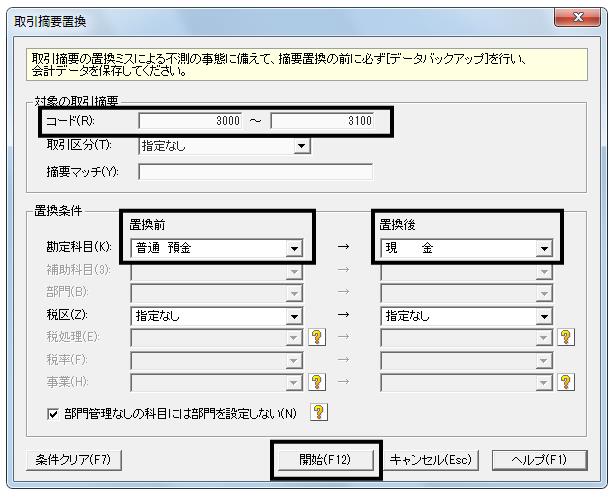
3.「取引摘要辞書登録」画面左上に《置換候補》タブが表示され、置換条件に該当する取引摘要が表示されます。この画面で修正や削除はできません。同時にメッセージが表示されますので、置換方法を選択します。
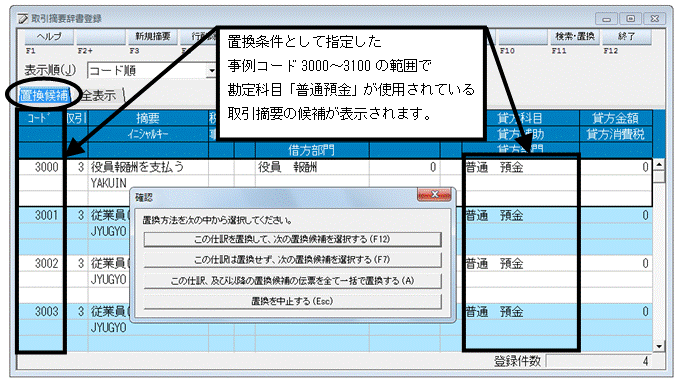

(ア)【この仕訳を置換して、次の置換候補を選択する】を選択した場合
現在カーソルのある仕訳を置換後の条件に置き換え、次の置き換え候補にカーソルを移動します。
(イ)【この仕訳は置換せず、次の置換候補を選択する】を選択した場合
現在カーソルのある仕訳は置き換えせず、次の置換候補にカーソルを移動します。
(ウ)【この仕訳、及び以降の置換候補の伝票を全て一括で置換する】を選択した場合
≪置換候補≫タブ内にある全ての仕訳を置換後の条件に置き換えます。
(エ)【置換を中止する】を選択した場合
置換処理を中止します。
4.上記3で(ウ)【この仕訳、及び以降の置換候補の伝票を全て一括で置換する】を選択した場合のみ、下のメッセージが表示されます。
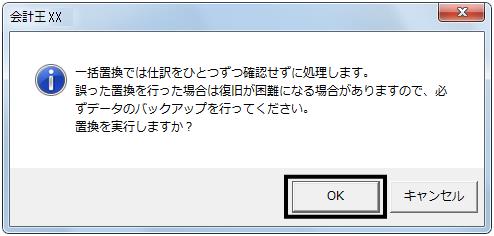
事前にバックアップを保存している場合は[OK]ボタンをクリックしますと、該当する仕訳は置換条件に従って一括で置き換えられます。
※事前にバックアップを保存していない場合は、[キャンセル]ボタンをクリックし、バックアップを保存してから再度、仕訳置換を実行してください。
5.仕訳の置換が完了しますと、下のメッセージが表示されますので[OK]ボタンをクリックします。

6.「取引摘要辞書登録」の画面に戻りますので、該当の取引摘要の内容が正しく置き換えされたことをご確認ください。
B:「振替伝票事例登録」の場合
1.「導入」→「振替伝票事例登録」を開き、画面右上[検索・置換]ボタンから[仕訳置換]をクリックします。

2.「振替伝票事例置換」画面にて、置換条件を指定し、画面下[開始]ボタンをクリックします。
※置き換えをする項目のみ選択してください。
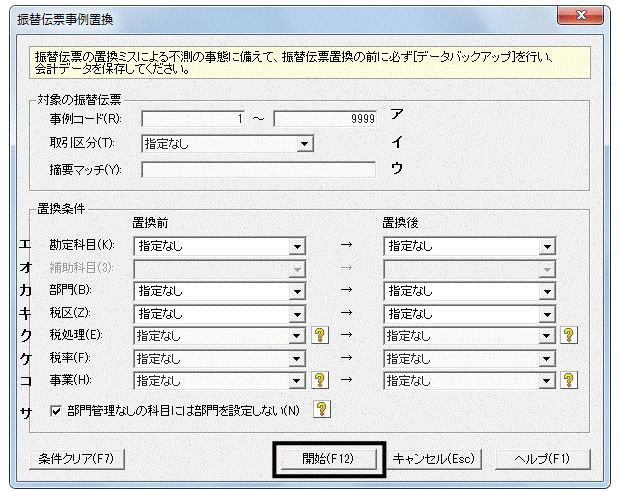
(ア)事例コード
置換したい事例コードの範囲を入力します。
(イ)取引区分
置換したい取引区分をドロップダウンリストから選択します。
(ウ)摘要マッチ
ここで入力した文字を含む摘要文がある振替伝票事例の置換をします。
※アルファベットの大文字/小文字は区別しません。
(エ)勘定科目
置換前と置換後の勘定科目をドロップダウンリストから選択します。
(オ)補助科目
置換前や置換後の「勘定科目」欄で選択した勘定科目に補助科目が設定されている場合、置換したい補助科目をドロップダウンリストから選択します。
(カ)部門
置換前と置換後の部門をドロップダウンリストから選択します。
(キ)税区
置換前と置換後の税区をドロップダウンリストから選択します。
(ク)税処理
置換前と置換後の税処理をドロップダウンリストから選択します。
(ケ)税率
置換前と置換後の税率をドロップダウンリストから選択します。
(コ)事業
置換前と置換後の事業分類をドロップダウンリストから選択します。
※「導入」→「事業所・消費税情報設定」の「消費税情報」タブにて「簡易課税」を選択している場合のみ置換可能です。
(サ)部門管理なしの科目には部門を設定しない
「導入」→「勘定科目設定」で部門管理「無(しない)」に設定されている科目に対して、部門を置換するかを指定します。
ONにすると、置換後の条件に部門を指定していても、部門管理「無(しない)」に設定されている科目には部門は置換されません。また、部門管理「有(する)」の科目が置換後に部門管理「無(しない)」の科目になる場合、部門は「指定なし」に置換されます。
OFFにすると、部門管理「無(しない)」/「有(する)」科目に関わらず、置換後の条件に部門の指定があれば部門を置換します。
例:勘定科目「普通預金」を「普通預金/もみじ銀行」に置き換える場合は、下記のように入力/選択し、画面下[開始]ボタンをクリックします。
勘定科目: 置換前:「普通預金」 置換後:「普通預金」
補助科目: 置換前:「指定なし」 置換後:「もみじ銀行」

3.「振替伝票事例登録」画面左上に《置換候補》タブが表示され、置換条件に該当する振替伝票事例が表示されます。この画面で修正や削除はできません。同時にメッセージが表示されますので、置換方法を選択します。

(ア)【この仕訳を置換して、次の置換候補を選択する】を選択した場合
現在カーソルのある仕訳を置換後の条件に置き換え、次の置き換え候補にカーソルを移動します。
(イ)【この仕訳は置換せず、次の置換候補を選択する】を選択した場合
現在カーソルのある仕訳は置き換えせず、次の置換候補にカーソルを移動します。
(ウ)【この仕訳、及び以降の置換候補の伝票を全て一括で置換する】を選択した場合
≪置換候補≫タブ内にある全ての仕訳を置換後の条件に置き換えます。
(エ)【置換を中止する】を選択した場合
置換処理を中止します。
4.上記3で(ウ)【この仕訳、及び以降の置換候補の伝票を全て一括で置換する】を選択した場合のみ、下のメッセージが表示されます。
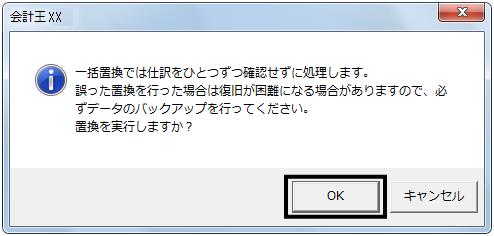
事前にバックアップを保存している場合は[OK]ボタンをクリックしますと、該当する仕訳は置換条件に従って一括で置き換えられます。
※事前にバックアップを保存していない場合は、[キャンセル]ボタンをクリックし、バックアップを保存してから再度、仕訳置換を実行してください。
5.仕訳の置換が完了しますと、下のメッセージが表示されますので[OK]ボタンをクリックします。

6.「振替伝票事例登録」の画面に戻りますので、該当の振替伝票事例の内容が正しく置き換えされたことをご確認ください。
C:「お決まり仕訳登録」の場合
1.「導入」→「お決まり仕訳登録」を開き、画面右上[検索・置換]ボタンから[仕訳置換]をクリックします。

2.「お決まり仕訳置換」画面にて、置換条件を指定し、画面下[開始]ボタンをクリックします。
※置き換えをする項目のみ選択してください。
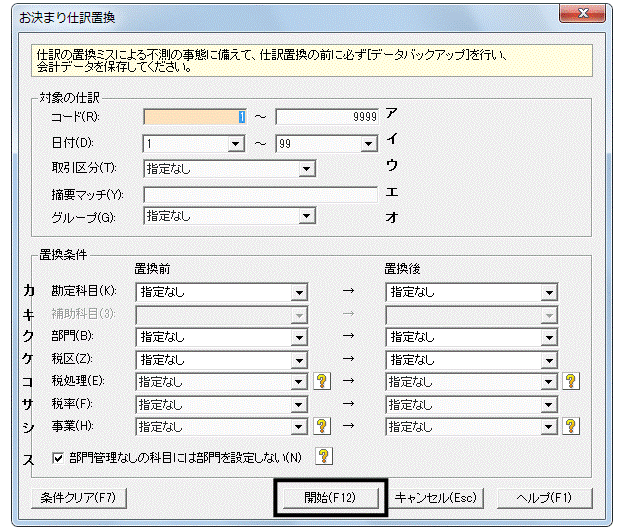
(ア)コード
置換したいお決まり仕訳コードの範囲を入力します。
(イ)日付
置換したい日付をドロップダウンリストから選択します(入力もできます)。
(ウ)取引区分
置換したい取引区分をドロップダウンリストから選択します。
(エ)摘要マッチ
ここで入力した文字を含む摘要文があるお決まり仕訳の置換をします。
※アルファベットの大文字/小文字は区別しません。
(オ)グループ
置換したいグループをドロップダウンリストから選択します。
(カ)勘定科目
置換前と置換後の勘定科目をドロップダウンリストから選択します。
(キ)補助科目
置換前や置換後の「勘定科目」欄で選択した勘定科目に補助科目が設定されている場合、置換したい補助科目をドロップダウンリストから選択します。
(ク)部門
置換前と置換後の部門をドロップダウンリストから選択します。
(ケ)税区
置換前と置換後の税区をドロップダウンリストから選択します。
(コ)税処理
置換前と置換後の税処理をドロップダウンリストから選択します。
(サ)税率
置換前と置換後の税率をドロップダウンリストから選択します。
(シ)事業
置換前と置換後の事業分類をドロップダウンリストから選択します。
※「導入」→「事業所・消費税情報設定」の「消費税情報」タブにて「簡易課税」を選択している場合のみ置換可能です。
(ス)部門管理なしの科目には部門を設定しない
「導入」→「勘定科目設定」で部門管理「無(しない)」に設定されている科目に対して、部門を置換するかを指定します。
ONにすると、置換後の条件に部門を指定していても、部門管理「無(しない)」に設定されている科目には部門は置換されません。また、部門管理「有(する)」の科目が置換後に部門管理「無(しない)」の科目になる場合、部門は「指定なし」に置換されます。
OFFにすると、部門管理「無(しない)」/「有(する)」科目に関わらず、置換後の条件に部門の指定があれば部門を置換します。
例:10日支払いとして登録されているお決まり仕訳で、使用されている勘定科目「普通預金/もみじ銀行」を「普通預金/レモン銀行」に置き換える場合は、下記のように入力/選択し、画面下[開始]ボタンをクリックします。
日付:10〜10
勘定科目: 置換前:「普通預金」 置換後:「普通預金」
補助科目: 置換前:「もみじ銀行」 置換後:「レモン銀行」
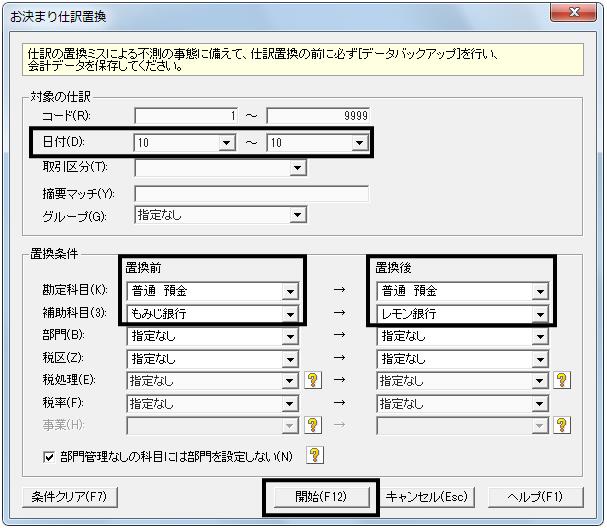
3.「お決まり仕訳登録」画面左上に《置換候補》タブが表示され、置換条件に該当するお決まり仕訳が表示されます。この画面で修正や削除はできません。同時にメッセージが表示されますので、置換方法を選択します。

(ア)【この仕訳を置換して、次の置換候補を選択する】を選択した場合
現在カーソルのある仕訳を置換後の条件に置き換え、次の置き換え候補にカーソルを移動します。
(イ)【この仕訳は置換せず、次の置換候補を選択する】を選択した場合
現在カーソルのある仕訳は置き換えせず、次の置換候補にカーソルを移動します。
(ウ)【この仕訳、及び以降の置換候補の伝票を全て一括で置換する】を選択した場合
≪置換候補≫タブ内にある全ての仕訳を置換後の条件に置き換えます。
(エ)【置換を中止する】を選択した場合
置換処理を中止します。
4.上記3で(ウ)【この仕訳、及び以降の置換候補の伝票を全て一括で置換する】を選択した場合のみ、下のメッセージが表示されます。
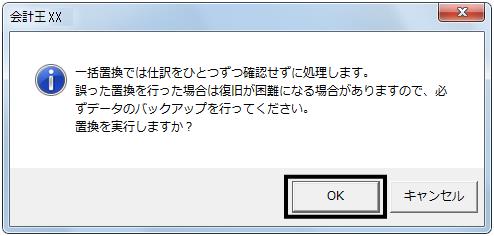
事前にバックアップを保存している場合は[OK]ボタンをクリックしますと、該当する仕訳は置換条件に従って一括で置き換えられます。
※事前にバックアップを保存していない場合は、[キャンセル]ボタンをクリックし、バックアップを保存してから再度、仕訳置換を実行してください。
5.仕訳の置換が完了しますと、下のメッセージが表示されますので[OK]ボタンをクリックします。

6.「お決まり仕訳登録」の画面に戻りますので、該当のお決まり仕訳の内容が正しく置き換えされたことをご確認ください。
